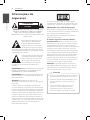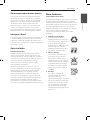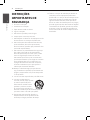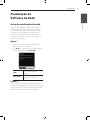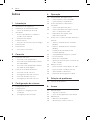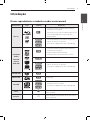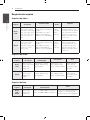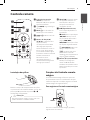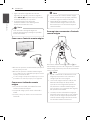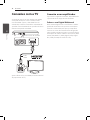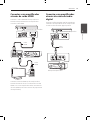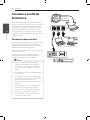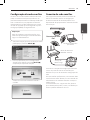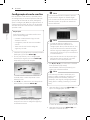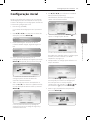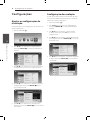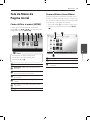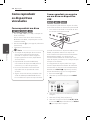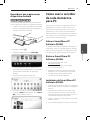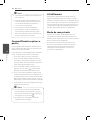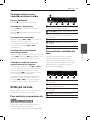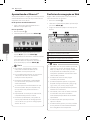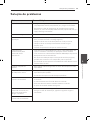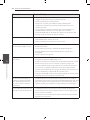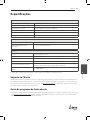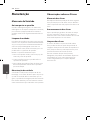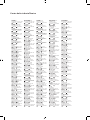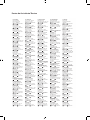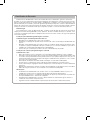LG BP740 Manual do usuário
- Categoria
- Leitores de Blu-ray
- Tipo
- Manual do usuário

www.lg.com
Para ver as instruções das funcionalidades avançadas, visite
http://www.lg.com e baixe o Manual do proprietário. Parte do
conteúdo desse manual pode diferir do seu aparelho.
BP740
MANUAL DO PROPRIETÁRIO
Network 3D
Blu-ray Disc™ /
DVD Player

1 Introdução
Introdução2
Introdução
1
Informações de
segurança
CUIDADO
RISCO DE CHOQUE ELÉTRICO
NÃO ABRA
ATENÇÃO: PARA REDUZIR O RISCO DE CHOQUE
ELÉTRICO, NÃO RETIRE A TAMPA (OU A PARTEDE
TRÁS). NÃO HÁ PEÇAS INTERNAS A SEREM
MANUSEADAS PELO CLIENTE. CONSULTE OPESSOAL
QUALIFICADO.
Este símbolo de relâmpago com
ponta de echa dentro de um
triângulo equilátero pretende
alertar o usuário para a presença
de voltagem perigosa não isolada
dentro do compartimento do produto, que pode
ser de magnitude suciente para constituir risco de
choque elétrico às pessoas.
O ponto de exclamação dentro de
um triângulo equilátero pretende
alertar o usuário para a presença
de instruções importantes de
funcionamento e manutenção
(assistência) na literatura que acompanha o
produto.
ADVERTÊNCIA: PARA EVITAR O RISCO DE CHOQUE
ELÉTRICO OU INCÊNDIOS, NÃO EXPONHA ESTE
EQUIPAMENTO À CHUVA OU UMIDADE.
ADVERTÊNCIA: Não instale este equipamento em
locais connados, tais como estantes de livros ou
locais semelhantes.
ATENÇÃO: Não bloqueie as aberturas de
ventilação. Instale de acordo com as instruções do
fabricante.
Fendas e aberturas no gabinete são fornecidas
para ventilação e para garantir um funcionamento
conável do produto como também para protegê-
lo contra qualquer possível sobreaquecimento. As
aberturas nunca devem ser bloqueadas colocando
o produto sobre uma cama, sofá, tapete ou outra
superfície semelhante. Este produto não deve ser
colocado em uma instalação embutida, como uma
prateleira de livros ou estante, salvo se a ventilação
adequada for fornecida e se as instruções do
fabricante forem seguidas.
O uso de controles, ajustes ou a execução de
procedimentos diferentes dos especicados aqui,
pode resultar em exposição perigosa à radiação.
PRECAUÇÕES com o cabo de alimentação
Para desligar a alimentação da rede elétrica, retire
o cabo da rede. Ao instalar o produto, certique-se
que a tomada é facilmente acessível.
Este equipamento está equipado com bateria
portátil ou acumulador.
A maneira segura de se remover a bateria
do equipamento: Remova a bateria ou o kit de
baterias gastas, siga os passos na ordem contrária
da montagem. Para evitar a contaminação do
ambiente e acarretar possível dano à saúde humana
e animal, as pilhas velhas devem ser colocadas
em contêiners apropriados nos locais designados
para a coleta desse tipo de lixo. Não jogue fora as
baterias ou descarte-as junto com outros dejetos.
Recomenda-se que sejam usados sistemas de
reembolso gratuito de pilhas e acumuladores. As
pilhas não devem ser expostas a calor excessivo
como raios de sol, fogo ou algo parecido.
ATENÇÃO: O aparelho não deve ser exposto a
água (gotejamento ou respingo), nem deve ser
colocado em cima do mesmo nenhum objeto
cheio de líquido, como vasos, jarras, etc.
y
Assistir a um conteúdo em 3D por um longo
período pode causar tontura ou cansaço.
y
Filmes em 3D não são recomendados para
pessoas enfermas, crianças e mulheres
grávidas.
y
Caso sinta dor de cabeça, cansaço ou
tontura ao assistir conteúdos em 3D,
recomenda-se parar a reprodução e
descansar até que você volte ao normal.
>
Atenção

Introdução 3
Introdução
1
Observações sobre direitos autorais
Este produto incorpora tecnologia de proteção
de direitos de cópias e é protegida por patentes
dos E.U. A. e por outros direitos de propriedade
intelectual. O uso dessa tecnologia de proteção
de direitos autorais deve ser autorizada pela
Rovi Corporation, e destina-se a uso doméstico
e outras visualizações limitadas a não ser que
haja autorização por parte da Rovi Corporation. A
engenharia reversa ou desmontagem é proibida.
Nota para o Brasil
Este equipamento opera em caráter secundário, isto
é, não tem direito a proteção contra interferência
prejudicial, mesmo de estações do mesmo tipo, e
não pode causar interferência a sistemas operando
em caráter primário.
Apresentação
Prezado Consumidor,
Parabéns, você acaba de adquirir um produto
da LG, um dos maiores grupos empresariais do
mundo, presente em mais de 150 países e fábricas
instaladas nos 4 continentes, atuando em diversos
setores do mercado como química, energia,
maquinaria, metais, finanças, serviços, trade,
indústria elétrica e eletrônica.
No Brasil, a LG Electronics instalou-se em 1997,
com dois complexos industriais: um em Manaus
(AM), onde está produzindo diversos modelos
de eletroeletrônicos (TVs, aparelhos de DVD,
Áudio, Home Theaters e Condicionadores de
Ar) e outro em Taubaté (SP), no qual é fabricada
uma linha completa de monitores de vídeo para
computadores e telefones celulares digitais.
A LG Electronics comercializa ainda refrigeradores,
drives de CD, CD-ROM, DVD-ROM e monitores LCD.
Meio Ambiente
Você também deve cuidar!
A LG Electronics do Brasil, preocupada com o meio
ambiente, tem o compromisso em promover o
aprimoramento contínuo ambiental, procurando
desenvolver produtos com o máximo de materiais
recicláveis e também conta com a consciência
ambiental de todos os seus clientes para destinar
esses materiais de forma adequada.
Siga as dicas abaixo e colabore com o meio
ambiente:
1. Manuais e embalagens:
Os materiais utilizados nas
embalagens (Manuais em geral,
caixas de papelão, plásticos, sacos
e calços de EPS (isopor)) dos
produtos LG são 100% recicláveis.
Procure fazer esse descarte
preferencialmente destinados a
recicladores especializados.
2. Pilhas e Baterias:
Não incinere, não tente abrir
e não jogue no lixo comum.
Preserve sua saúde e o meio
ambiente. Após uso, as pilhas e/
ou baterias deverão ser entregues
ao estabelecimento comercial
ou rede de assistência técnica
autorizada (Conama nº 401 de
11/2008).
3. Produto:
Para obter o máximo de
aproveitamento de materiais
recicláveis e destinar
corretamente materiais perigosos
de nossos produtos (cinescópio,
compressor), no fim de sua vida
útil, encaminhe às companhias
especializadas em reciclagens.
Não queime e nem jogue em lixo
doméstico.

Introdução4
Introdução
1
INSTRUÇÕES
IMPORTANTES DE
SEGURANÇA
1. Leia estas instruções.
2. Guarde estas instruções.
3. Fique atento a todos os alertas.
4. Siga as instruções.
5. Não utilize o aparelho perto da água.
6. Limpe apenas com um pano seco.
7. Não bloqueie as aberturas de ventilação. Instale
de acordo com as instruções do fabricante.
8. Não instale perto de nenhuma fonte de calor,
como radiadores, bocais de aquecimento,
fornos ou outros aparelhos que produzam calor
(incluindo amplicadores).
9. Não contrarie os procedimentos de segurança
dos cabos polarizados ou de aterramento.
Um cabo polarizado possui dois pinos, sendo
um mais largo do que o outro. O cabo de
aterramento possui dois pinos e um terceiro
pino de aterramento. O pino largo ou o terceiro
pino são fornecidos para sua segurança. Se
o plugue fornecido não encaixar na tomada,
consulte um eletricista para que seja feita a
substituição da tomada obsoleta.
10. Proteja o cabo de energia para que ele não
seja pisoteado ou apertado, especialmente nos
plugues, componentes e no ponto em que ele
sai do aparelho.
11. Só use acessórios especicados pelo fabricante.
12. Só use o produto em um
carrinho, estrado, tripé, suporte
ou mesa especicado pelo
fabricante ou vendido com o
produto. Quando o carrinho
for usado, tenha cuidado para
remover a combinação do carrinho/aparelho,
para evitar danos causados por quedas.
13. Desconecte este aparelho durantes as
tempestades de raio ou quando não for
utilizado por longos períodos de tempo.
14. Todos os serviços de manutenção devem ser
realizados por uma equipe de prossionais
qualicados. Os serviços de manutenção serão
necessários quando o aparelho tiver sido de
alguma forma danicado, como quando há
danos aos cabos de alimentação ou ao plugue,
quando algum líquido é derramado ou objetos
caem dentro do aparelho, quando o aparelho
é exposto a chuva ou umidade, quando não
está funcionando de maneira adequada ou foi
derrubado.

Introdução 5
Introdução
1
Atualização de
Software de Rede
Aviso de atualização de rede
Periodicamente podem ser efetuadas melhorias
na performance ou adicionando funcionalidades
nas unidades conectadas à rede de banda larga
doméstica. Caso haja programas disponíveis e a
unidade estiver conectada à rede doméstica, o
aparelho irá lhe informar sobre as atualizações de
acordo com o seguinte.
Opção 1:
1. O menu de atualização será exibido na tela
quando você ligar o aparelho.
2. Use
a/d
para selecionar uma opção desejada
e, em seguida, pressione Wheel (
a
).
[OK]
Inicia a atualização do
software.
[Cancelar]
Sai do menu de atualização e
é exibido o menu inicial.
Opção 2:
Se a atualização de programas estiver disponível no
servidor de atualizações, o ícone “Update” aparecerá
na parte inferior do menu inicial. Pressione o botão
azul (B) para iniciar o processo de atualização.

Índice6
Índice
1 Introdução
2 Informações de segurança
5 Atualização de Software de Rede
5 – Aviso de atualização de rede
7 Introdução
7 – Discos reproduzíveis e símbolos
usados neste manual
8 – Requisito de arquivo
9 Controle remoto
9 – Funções do Controle remoto mágico
11 Painel Frontal
11 Painel traseiro
11 – Acessórios fornecidos
2 Conexão
12 Conexões com a TV
12 – Conexão a um amplificador
13 – Conectar a um amplificador através
da saída HDMI
13 – Conexão a um amplificador através
de saída de áudio digital
14 Conexão à sua Rede Doméstica
14 – Conexão à rede com fios
15 – Configuração da rede com fios
15 – Conexão da rede sem fios
16 – Configuração da rede sem fios
3 Configuração do sistema
17 Configuração inicial
18 Configurações
18 – Ajustar as configurações de
instalação
18 – Configuração da resolução
4 Operação
19 Tela de Menu da Página Inicial
19 – Como utilizar o menu [HOME]
19 – Como utilizar o SmartShare
20 Como reproduzir os dispositivos
vinculados
20 – Como reproduzir um disco
20 – Como reproduzir um arquivo em um
disco ou dispositivo USB
21 – Reproduzir um arquivo num
dispositivo Android
21 Como usar o servidor da rede doméstica
para PC
21 – Sobre o SmartShare PC Software
(DLNA)
21 – Baixar o SmartShare PC Software
(DLNA)
21 – Instalação do SmartShare PC
Software (DLNA)
22 – Compartilhando arquivos e pastas
22 – LG AV Remote
22 – Modo de som privado
23 – Operações básicas para conteúdo de
vídeo e áudio
23 Exibição na tela
23 – Para controlar a reprodução de vídeo
23 – Para controlar a exibição de foto
24 – Aproveitando o Miracast™
24 – Desfrutar da navegação na Web
5 Solução de problemas
25 Solução de problemas
6 Anexo
27 Especificações
27 – Suporte ao Cliente
27 – Aviso de programa de fonte aberta
28 Manutenção
28 – Manuseio da Unidade
28 – Observações sobre os Discos

Introdução 7
Introdução
1
Introdução
Discos reproduzíveis e símbolos usados neste manual
Mídia/Termo Logo Símbolo Descrição
Blu-ray
e
y
Os discos como os de lmes que podem ser
comprados ou alugados.
y
Discos “Blu-ray 3D” e discos “APENAS Blu-ray 3D”.
y
Os discos BD-R/RE que são gravados em
formato BDAV.
y
u
i
y
Discos BD-R/RE que contenham arquivos de
lmes, de músicas ou de fotos.
y
Formato ISO 9660+JOLIET, UDF e UDF Bridge.
DVD-ROM
DVD-R
DVD-RW
DVD+R
DVD+RW
r
y
Os discos como os de lmes que podem ser
comprados ou alugados.
y
Apenas modo lme e nalizado.
y
Também suporta discos de dupla camada.
o
Formato AVCHD nalizado.
y
u
i
y
Discos DVD±R/RW que contenham arquivos de
lmes, de músicas ou de fotos.
y
Formato ISO 9660+JOLIET, UDF e UDF Bridge.
DVD-RW (VR)
r
Modo VR e apenas nalizado.
CD de áudio
t
CD de áudio.
CD-R/RW
y
u
i
y
Discos de CD-R/RW que contenham arquivos
de lmes, músicas ou fotos.
y
Formato ISO 9660+JOLIET, UDF e UDF Bridge.
Nota –
,
Indica observações especiais e características de
funcionamento.
Atenção –
>
Indica cuidados na prevenção de possíveis danos
por uso indevido.

Introdução8
Introdução
1
Requisito de arquivo
Arquivos de vídeo
Local do
arquivo
Extensão
do arquivo
Formato Codec
Formato
áudio
Legenda
Disco,
USB
“.avi”, “.divx”, “.mpg”,
“.mpeg”, “.mkv”, “.mp4”,
“.asf ”, “.wmv”, “.m4v” (DRM
livre), “.vob”, “.3gp”, “.mov”,
“.trp”, “.m2t”, “.mpe”, “.m1v”,
“.m2v”, “.wm”, ”.v”, “.ts”,
“.dat”
DIVX3.11, DIVX4, DIVX5,
DIVX6, (apenas reprodução
padrão)
XVID, MPEG1 SS, H.264/
MPEG-4 AVC, MPEG2 PS,
MPEG2 TS, VC-1 SM (WMV3)
Dolby
Digital,
DTS, MP3,
WMA,
AAC, AC3
SubRip (.srt / .txt), SAMI (.smi),
SubStation Alpha (.ssa/.txt),
MicroDVD (.sub/.txt), VobSub
(.sub), SubViewer 1.0 (.sub),
SubViewer 2.0 (.sub/.txt),
TMPlayer (.txt), DVD Subtitle
System (.txt)
DLNA
“.avi”, “.divx”, “.mpg”,
“.mpeg”, “.mkv”, “.mp4”,
“.asf ”, “.wmv”, “.m4v”
(DRM livre), “.3gp”, “.mov”,
“.mpe”, “.m1v”, “.m2v”,
”.v”, “.ts”, “.dat”
DIVX3.11, DIVX4, DIVX5,
DIVX6, (apenas reprodução
padrão)
XVID, MPEG1 SS, H.264/
MPEG-4 AVC, MPEG2 PS,
MPEG2 TS, VC-1 SM (WMV3)
Dolby
Digital,
DTS, MP3,
WMA,
AAC, AC3
SubRip (.srt / .txt), SAMI
(.smi), SubStation Alpha
(.ssa/.txt), MicroDVD (.sub/.
txt), SubViewer 1.0 (.sub),
SubViewer 2.0 (.sub/.txt),
TMPlayer (.txt), DVD Subtitle
System (.txt)
Arquivos de áudio
Local do
arquivo
Extensão
do arquivo
Frequência de
amostragem
Taxa de bits Nota
Disco,
USB
“mp3”, “.wma”,
“.wav”, “.m4a” (sem
DRM), “.ac” ,
“.ogg”, “.ai”
dentro de 32 - 48 kHz
(WMA), dentro de 16 -
48 kHz (MP3)
dentro de 32 - 192
kbps (WMA), dentro
de 32 - 320 kbps (MP3)
Alguns arquivos
“wav” não são
suportados neste
aparelho.
DLNA
“mp3”, “.wma”,
“.wav”, “.m4a”
(DRM livre)
,
“.ogg”
dentro de 32 - 48 kHz
(WMA), dentro de 16 -
48 kHz (MP3)
dentro de 32 - 192
kbps (WMA), dentro
de 32 - 320 kbps (MP3)
Alguns arquivos
“wav” não são
suportados neste
aparelho.
Arquivos de foto
Local do
arquivo
Extensão
do arquivo
Tamanho
recomendado
Nota
Disco,
USB,
DLNA
“.jpg”, “.jpeg”,
“.png”, “.gif” ,
“.mpo”, ”.jps”
Menos de 4.000 x 3.000 x 24 bit/pixel
Menos de 3.000 x 3.000 x 32 bit/pixel
Arquivos de imagem fotográca
progressiva e sem perdas de
compressão não são suportados.

Introdução 9
Introdução
1
h
a
Indicador de controle
remoto: (Transmissor
Bluetooth e RF) Pisca quando
em funcionamento.
b
1
(POWER): Liga e desliga a
unidade.
c
BACK (
1
): Sai do menu ou
retorna para a tela anterior.
d
HOME (
b
): Mostra a tela da
inicial.
e
Botões de direção(
w/
s/a/d
): (Seleciona uma
opção no menu)
Se você pressionar o botão
de navegação enquanto
estiver movendo o cursor na
tela, o cursor desaparecerá
e o Controle remoto mágico
funcionará como um controle
remoto convencional.
Para exibir o cursor
novamente, balance o
Controle remoto mágico de
um lago para o outro.
f
Wheel (
a
): Seleciona menus
ou opções e conrma sua
entrada; Rola a tela para
pesquisar um menu no
navegador da web.
g
N
(Reproduzir/Pausar):
Inicia a reprodução./Pausa a
reprodução.
Z
(Parar): Para a reprodução.
c/v
: Busca para trás
ou para frente. (Pressione e
segure
C/V
)
C/V
: Move para a faixa
ou arquivo seguinte/anterior.
m
(INFO/MENU): Mostra ou
apaga a exibição na tela.
l
: Se necessário, você
pode utilizar o teclado
numérico virtual. (Pressione e
segure
m
(INFO/MENU))
h
Botões (R, G, Y, B) coloridos:
Utilize para navegar nos
menus do BD-ROM. Eles
também são utilizados como
botões de atalho para menus
especícos.
Controle remoto
Instalação das pilhas
Remova a tampa do compartimento das pilhas
na parte traseira do controle remoto, e insira duas
pilhas tipo R03 (tamanho AA) com o
4
e
5
combinados corretamente.
Não misture pilhas antigas a novas, pois isso
poderá danicar o controle remoto.
>
Atenção
Funções do Controle remoto
mágico
O Controle remoto mágico funciona por meio
do pareamento com sua unidade. Uma vez que
você tiver adquirido a unidade, registre o Controle
remoto mágico da seguinte forma;
Para registrar o Controle remoto mágico
Para usar o Controle remoto mágico, primeiro,
registre-o em sua unidade.
Wheel

Introdução10
Introdução
1
1. Ligue o aparelho e aguarde cerca de 10
segundos. Em seguida, pressione e segure o
botão Wheel (
a
) enquanto estiver apontando
o controle remoto para o aparelho.
2. O controle remoto será registrado
automaticamente e uma mensagem de
conclusão será exibida na tela.
Caso não tenha conseguido registrar o
Controle remoto mágico, desligue o aparelho
e tente novamente.
,
Nota
Como usar o Controle remoto mágico
y
Balance um pouco o controle remoto para que o
cursor apareça na tela.
y
Balance um pouco o Controle remoto mágico
para a direita e para a esquerda para que o cursor
apareça no centro da tela.
y
O cursor mágico desaparecerá depois que o cursor
permanecer na mesma posição por 5 segundos.
Como usar o Indicador remoto
mágico
y
Ao pressionar o wheel, ela também funciona
como um botão de Seleção.
y
Você pode navegar pelos menus utilizando o
wheel.
y
Use seu pulso para mover o cursor com maior
facilidade.
y
Se a conexão do Controle remoto mágico
estiver instável ou tiver qualquer problema,
cancele o registro e tente novamente.
y
Dependendo do conteúdo, o cursor do
controle remoto mágico não funcionará.
Para controlar, use as teclas de direção no
controle remoto.
,
Nota
Para registrar novamente o Controle
remoto mágico
Pressione os botões HOME (
b
) e BACK (
1
) ao
mesmo tempo por cerca de 5 segundos. O Controle
remoto mágico funciona por meio do pareamento
com sua unidade.
y
Ajuste a velocidade e o formato do Cursor
mágico que aparece na tela. Consulte a
conguração do Cursor mágico.
y
Se o Cursor mágico não for usado por um
determinado tempo, ele desaparecerá.
Quando o Cursor mágico desaparecer da
tela, balance o Controle remoto mágico
para a direita e para a esquerda. Em seguida,
ele aparecerá novamente.
y
Se você pressionar o botão de navegação
enquanto estiver movendo o Cursor mágico
na tela, o Cursor mágico desaparecerá e o
Controle remoto mágico funcionará como
um controle remoto convencional.
,
Nota

Introdução 11
Introdução
1
Painel Frontal
a
Bandeja do disco
b
Janela de exibição
c
Sensor remoto
d
R
(ABRIR / FECHAR)
e
T
(REPRODUZIR / PAUSAR)
f
I
(PARAR)
g
1/!
(POWER)
h
Porta USB
Painel traseiro
a
Cabo de alimentação AC
b
OPTICAL AUDIO OUT
c
Porta LAN
d
HDMI OUT TO TV
Acessórios fornecidos
+
+
-
-
Cabo HDMI (1) Controle remoto (1) Pilhas (2)

2 Conexão
Conexão12
Conexão
2
Conexões com a TV
Se você tiver uma TV ou um monitor com HDMI,
você pode conectá-lo a esta unidade usando
um cabo HDMI. (Tipo A, Cabo HDMI™ de alta
velocidade). Conecte a tomada de saída HDMI do
aparelho à entrada HDMI de um aparelho de TV ou
monitor compatível com HDMI.
Parte traseira do aparelho
TV
Cabo
HDMI
Ajuste a fonte da TV para HDMI (Consulte o Manual
do proprietário da TV).
Conexão a um amplicador
Faça uma das seguintes conexões, dependendo da
capacidade de seu equipamento existente.
Sobre o som Digital Multicanal
Uma conexão digital multi-canal oferece a melhor
qualidade sonora Para isto é preciso um receptor
de áudio / vídeo multicanal que seja compatível
com um ou vários dos formatos de áudio gerados
pelo aparelho. Verique os logos na parte da frente
do receptor de áudio e vídeo e o seu manual. (PCM
Stereo, PCM Multi-Ch, Dolby Digital, Dolby Digital
Plus, Dolby TrueHD, DTS e/ou DTS-HD)

Conexão 13
Conexão
2
Conectar a um amplicador
através da saída HDMI
Conectar a saída HDMI OUT do reprodutor na
tomada correspondente de seu amplicador
usando o cabo HDMI.
Cabo
HDMI
Cabo
HDMI
TV
Receptor/Amplicador
Parte traseira do aparelho
Conecte a tomada HDMI Out do amplicador à
tomada de entrada da sua TV utilizando um cabo
HDMI caso o seu amplicador tenha uma tomada
de saída HDMI. (Consulte o manual do proprietário
do amplicador)
Conexão a um amplicador
através de saída de áudio
digital
Conecte a OPTICAL AUDIO OUT do reprodutor
à tomada correspondente de seu amplicador
usando o cabo de áudio digital opcional.
Cabo
óptico
Receptor/Amplicador
Parte traseira do aparelho

Conexão14
Conexão
2
Conexão à sua Rede
Doméstica
Este aparelho pode ser conectado a uma rede de
área local (LAN) via uma porta LAN que se encontra
na parte traseira ou no módulo interno sem o.
Ao conectar o aparelho a unidade a uma rede de
banda larga doméstica, você poderá ter acesso
a serviços como, por exemplo, a atualização de
programas, interatividade de BD-LIVE e serviços de
conteúdo on-line.
Conexão à rede com os
Você terá um melhor desempenho se utilizar uma
rede com os, devido aos dispositivos estarem
diretamente conectados à rede e não sujeitos a
interferência de frequências de rádio.
Consulte a documentação para seu dispositivo para
obter mais instruções.
Conecte a porta LAN do aparelho na porta
correspondente de seu modem ou roteador
usando um cabo LAN ou cabo ethernet.
y
Ao ligar ou desligar o cabo LAN, segure
pela parte do plugue. Quando você for
desconectar nunca puxe pelo cabo LAN,
mas, desligue pressionando a trava do
plugue.
y
Não conectar um cabo de telefone modular
na porta LAN.
y
Em função de haver várias congurações
de conexões, favor seguir as especicações
de seu fornecedor de serviços de
comunicações ou provedor de serviços de
internet.
y
Se desejar acessar aos servidores DLNA
ligados, este leitor deve estar ligado à
mesma rede local através de um roteador.
y
Para denir o computador como um
servidor DLNA, instale o SmartShare PC
Software no computador.
,
Nota
Parte traseira do aparelho
Router
Serviço de
Banda Larga
Servidores certicados pela DLNA

Conexão 15
Conexão
2
Conguração da rede com os
Se existir um servidor DHCP na rede de área local
(LAN) via conexão com o,este aparelho irá ser
automaticamente alocado um endereço de IP. Após
fazer a conexão física, um pequeno número de
redes domésticas podem requerer que os ajustes
de rede do aparelho sejam congurados. Ajuste a
conguração [REDE] da seguinte forma.
Preparação
Antes de congurar uma rede com os, será
necessário que você ligue a internet de banda
larga à sua rede doméstica.
1. Selecione a opção [Ajuste da conexão] no menu
[Denições] e pressione Wheel (
a
).
2. Leia os preparativos para as congurações
de rede e, em seguida, pressione Wheel (
a
)
enquanto [Iniciar] estiver realçado.
A rede será conectada automaticamente à
unidade.
Conexão da rede sem os
Outra opção de conexão é utilizar um Ponto de
Acesso ou roteador sem os. A conguração
de rede e o método de conexão podem variar
dependendo do equipamento e ambiente de rede
em utilização.
Comunicação Sem
Fios
Servidores certicados
pela DLNA
Ponto de Acesso ou
Roteador Sem Fios
Serviço de
Banda Larga
Consulte as instruções de conguração fornecidas
com o seu ponto de acesso ou roteador para
detalhes nos passos de conexão e conguração de
rede.
Para uma melhor performance, uma conexão direta
com o de seu Home Theatre para seu roteador de
rede doméstica ou modem cabo/DSL é sempre a
melhor opção.
Se você escolher usar a opção sem os, observe
que o desempenho pode, às vezes, ser afetado por
outros aparelhos eletrônicos da casa.

Conexão16
Conexão
2
Conguração da rede sem os
Para conexão da rede sem o, o aparelho precisa
ser congurado para comunicações de rede. Este
ajuste pode ser efetuado no menu [Denições].
Ajuste a conguração [REDE] da seguinte forma. A
conguração do ponto de acesso ou do roteador
sem o é necessária antes de fazer a conexão do
aparelho à rede.
Preparação
Antes de congurar uma rede sem os você
precisa fazer o seguinte:
- Conecte a internet banda larga na rede
doméstica sem o.
- Congure o ponto de acesso ou roteador
sem o.
- Tome nota do SSID e e do código de
segurança da rede.
1. Selecione a opção [Ajuste da conexão] no menu
[Denições] e pressione Wheel (
a
).
2. Leia os preparativos para as congurações
de rede e, em seguida, pressione Wheel (
a
)
enquanto [Iniciar] estiver realçado.
Se a rede com os não estiver conectada à
unidade, todas as redes disponíveis serão
exibidas na tela.
3. Use
w/s
para selecionar o SSID desejado de
rede sem os e pressione Wheel (
a
).
Caso seu ponto de acesso seja protegido,
você precisará inserir o código de segurança
conforme necessário.
Caso você utilize outros caracteres, que não
façam parte dos dígitos ou alfabeto inglês
para o nome SSID de seu ponto de acesso ou
roteador wireless, ele poderá ser exibido de
maneira diferente.
,
Nota
y
O modo de segurança WEP possui
geralmente 4 chaves disponíveis nas
congurações de um ponto de acesso. Se o
seu ponto de acesso ou roteador sem os
utilizam segurança WEP, digite o código de
segurança da chave “N°.1” para se conectar à
sua rede doméstica.
y
Um ponto de acesso é um dispositivo que
permite que você se conecte a sua rede
doméstica sem a utilização de os.
,
Nota
4. Use
w/s/a/d
para selecionar o modo IP
entre [Dinâmico] e [Estático].
Normalmente, selecionar [Dinâmico] para
atribuir o IP automaticamente.
Caso não haja servidores certicados pela
DHCP na rede e você queira congurar um
endereço de IP manualmente, selecione
[Estático] e, em seguida, congure [Endereço
de IP], [Masca Subnet], [Gateway] e [Servidor
DNS].
,
Nota
5. Selecione [Próx.] e pressione Wheel (
a
) para
aplicar as congurações de rede.
O status de conexão da rede é exibido na tela.
6. Selecione [OK] e pressione Wheel (
a
) para
completar a conexão de rede.

3 Conguração do sistema
Configuração do sistema 17
Configuração do sistema
3
Conguração inicial
Ao ligar o aparelho pela primeira vez, o assistente
de conguração inicial será exibido na tela. Ajuste
o idioma de exibição e as congurações de rede no
assistente de conguração inicial.
1. Pressione
1
(POWER).
O assistente de conguração inicial aparece na
tela.
2. Use
w/s/a/d
para selecionar o idioma de
exibição e pressione Wheel (
a
).
3. Experimente alguns dos recursos de seu
Controle remoto mágico, seguindo o guia na
tela.
4. Leia e ajuste os preparativos para as
congurações de rede e, em seguida, pressione
Wheel (
a
) enquanto [Iniciar] estiver realçado.
Se a rede com o estiver conectada, a
conguração de conexão de rede será
concluída automaticamente.
5. Todas as redes disponíveis serão exibidas na
tela. Use
w/s
para selecionar a [Rede com o]
ou SSID desejado de rede sem os e pressione
Wheel (
a
).
Caso seu ponto de acesso seja protegido,
você precisará inserir o código de segurança
conforme necessário.
6. Use
w/s/a/d
para selecionar o modo IP
entre [Dinâmico] e [Estático].
Normalmente, selecionar [Dinâmico] para
atribuir o IP automaticamente.
7. Selecione [Próx.] e pressione Wheel (
a
) para
aplicar as congurações de rede.
O status de conexão da rede é exibido na tela.
Para obter mais detalhes sobre as configurações
de rede, consulte “Conexão à sua Rede
Doméstica” na página 14
8. Verifique todas as configurações definidas nas
etapas anteriores.
Pressione Wheel (
a
) enquanto [Finalizado]
está realçado para concluir o conguração
de instalação inicial. Caso haja alguma
conguração a ser alterada, use
w/s/a/d
para selecionar
1
e pressione Wheel (
a
).
9. Mostra o guia do modo de som particular.
Pressionar Wheel (
a
).

Configuração do sistema18
Configuração do sistema
3
Configurações
Ajustar as congurações de
instalação
Você pode alterar as congurações do aparelho no
menu [Denições].
1. Pressione HOME (
b
).
2. Use
a/d
para selecionar as [Denições] e
pressione Wheel (
a
). O menu [Denições] é
exibido.
3. Use
s/w
para selecionar a primeira opção de
configuração e passar para o segundo nível.
4. Use
s/w
para selecionar a segunda opção de
conguração e pressione Wheel (
a
) para ir
para o terceiro nível.
5. Use
s/w
para selecionar a conguração
desejada e pressione Wheel (
a
) para conrmar
sua seleção.
Conguração da resolução
O leitor disponibiliza diversas resoluções de saída
para tomada HDMI OUT. Pode alterar a resolução
utilizando o menu [Denições].
1. Pressione HOME (
b
).
2. Use
a/d
para selecionar as [Denições] e
pressione Wheel (
a
). O menu [Denições] é
exibido.
3. Use
w/s
para selecionar a opção [TELA]
e depois pressione a tecla
d
para ir para o
segundo nível.
4. Use
w/s
para selecionar a opção [Resolução]
e em seguida pressione Wheel (
a
) para ir para
o terceiro nível.
5. Use
w/s
para selecionar a resolução desejada
e depois pressione Wheel (
a
) para conrmar
sua seleção.

4 Operação
Operação 19
Operação
4
Tela de Menu da
Página Inicial
Como utilizar o menu [HOME]
O menu inicial aparece quando se pressiona
HOME (
b
). Use
w/s/a/d
para selecionar uma
categoria e pressione Wheel (
a
).
Dependendo da região, podem estar
indisponíveis [LG Smart World], [Meus
Aplicativos] [
d
] e [
c
].
,
Nota
a
[SmartShare] - Exibe o menu do SmartShare.
b
[Premium] - Exibe a tela da página inicial
Premium.
c
[LG Smart World] - Exibe os títulos do LG
Apps fornecidos para a unidade.
d
[Meus Aplicativos] - Exibe a tela [Meus
Aplicativos].
e
[Denições] - Ajusta as congurações do
sistema.
f
[
d
] - Pesquisa o LG Apps desejado e outros
conteúdos.
g
[
c
] - Exibe o menu de login.
Como utilizar o SmartShare
Você pode reproduzir conteúdos de vídeo, foto e
áudio na unidade, inserindo um disco, conectando
um dispositivo USB e um dispositivo Android (MTP),
ou utilizando a rede doméstica (DLNA).
1. Pressione HOME (
b
) para exibir o menu inicial.
2. Selecione o [SmartShare] e pressione Wheel
(
a
).
a
Exibe todos os dispositivos vinculados.
b
Exibe conteúdos de vídeo, foto ou áudio.
c
Exibe o arquivo ou pasta no dispositivo
vinculado.

Operação20
Operação
4
Como reproduzir
os dispositivos
vinculados
Como reproduzir um disco
erot
1. Pressione
R
(ABRIR / FECHAR), e coloque um
disco na bandeja.
Para as maiorias dos discos de CD de áudio,
BD-ROM e DVD-ROM, a reprodução é iniciada
automaticamente.
2. Pressione HOME (
b
) e, em seguida, selecione o
[SmartShare].
3. Selecione o ícone de disco.
y
As funções de reprodução descritas neste
manual nem sempre estão disponíveis
em todos os arquivos e mídias. Algumas
funções podem ser restritas, dependendo
de vários fatores.
y
Dependendo dos títulos de BD-ROM,
uma conexão de dispositivo USB pode ser
necessária para a devida reprodução.
y
Discos não nalizados no formato DVD-
VR podem não ser reproduzidos neste
aparelho.
y
Alguns discos DVD-VR são produzidos com
dados de CPRM pelo GRAVADOR DE DVD.
Esta unidade não suporta esse tipo de disco.
,
Nota
Como reproduzir um arquivo
em um disco ou dispositivo
USB
yui
Este reprodutor pode executar arquivos de vídeo,
áudio e foto contidos no disco ou dispositivo USB.
1. Insira um disco de dados na unidade de disco
ou conecte um dispositivo USB.
Quando você conecta o dispositivo USB no menu
HOME, o reprodutor executa um arquivo de
áudio contido no dispositivo de armazenamento
USB automaticamente. Se o dispositivo de
armazenamento USB estiver conectando vários
tipos de arquivos, um menu para a seleção do tipo
de arquivo será exibido.
O carregamento do arquivo pode levar alguns
minutos dependendo do número de conteúdos
armazenados no dispositivo de armazenamento
USB. Pressione Wheel (
a
) enquanto [Cancelar]
estiver selecionado para parar o carregamento.
2. Pressione HOME (
b
).
3. Selecione o [SmartShare] e pressione Wheel
(
a
).
4. Selecione o dispositivo vinculado desejado na
categoria.
5. Selecione [Filme], [Foto] ou [Música].
6. Selecione um arquivo utilizando
w/s/a/d
e pressione
N
(Reproduzir/Pausar) ou Wheel
(
a
) para reproduzir o arquivo.
A página está carregando...
A página está carregando...
A página está carregando...
A página está carregando...
A página está carregando...
A página está carregando...
A página está carregando...
A página está carregando...
A página está carregando...
A página está carregando...
A página está carregando...
A página está carregando...
A página está carregando...
A página está carregando...
A página está carregando...
A página está carregando...
-
 1
1
-
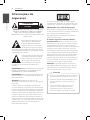 2
2
-
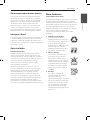 3
3
-
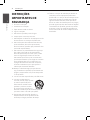 4
4
-
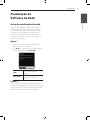 5
5
-
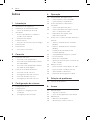 6
6
-
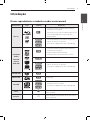 7
7
-
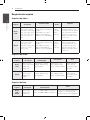 8
8
-
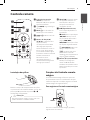 9
9
-
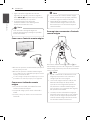 10
10
-
 11
11
-
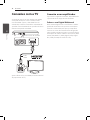 12
12
-
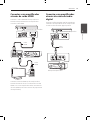 13
13
-
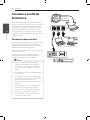 14
14
-
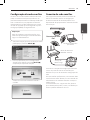 15
15
-
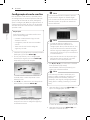 16
16
-
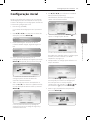 17
17
-
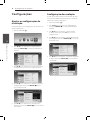 18
18
-
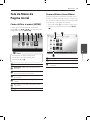 19
19
-
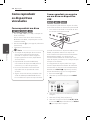 20
20
-
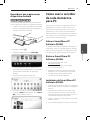 21
21
-
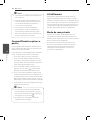 22
22
-
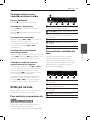 23
23
-
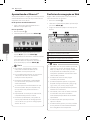 24
24
-
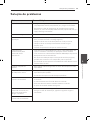 25
25
-
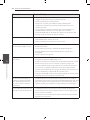 26
26
-
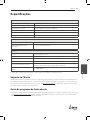 27
27
-
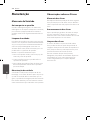 28
28
-
 29
29
-
 30
30
-
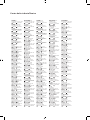 31
31
-
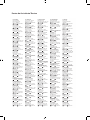 32
32
-
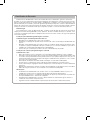 33
33
-
 34
34
-
 35
35
-
 36
36
LG BP740 Manual do usuário
- Categoria
- Leitores de Blu-ray
- Tipo
- Manual do usuário